 |

Deze tutorial is auteursrechtelijk beschermd door Rêveries, alle rechten voorbehouden.
Elke verspreiding, zonder voorafgaande schriftelijke toestemming is geheel verboden.
Elke gelijkenis met een andere tutorial is puur toeval.
Deze les is geschreven in PSP X3 op 28-04-2011.
En volledig nagekeken en aangepast waar nodig op 26-04-2022 in PaintShop Pro 2019.
Ik heb de persoonlijke toestemming van Nikita om haar lessen te vertalen uit het Frans.
Wil je deze vertaling linken, dan moet je Nikita daarvoor persoonlijk toestemming om vragen !!!
Ik ben alleen maar de vertaler, de auteursrechten liggen volledig bij Nikita.
Merci beaucoup Nikita, que je pouvez traduire vos leçons en Néerlandais.
Claudia.
Materialen :
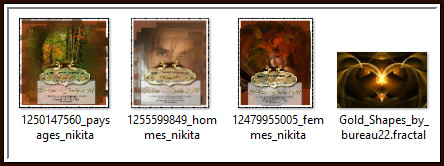
Filters :
Xero - Porcelain.
Kleurenpallet :
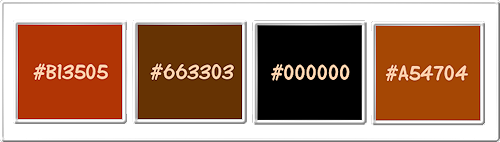
1ste kleur = #B13505
2de kleur = #663303
3de kleur = #000000
4de kleur = #A54704
Wanneer je met eigen kleuren werkt speel dan met de mengmodus en/of dekking naar eigen inzicht.
Klik op onderstaande banner om naar de originele les te gaan :

Open de tubes in PSP, dupliceer ze via Venster - Dupliceren of via de sneltoetsen Shift + D.
Sluit de originele, we werken verder met de duplicaten.

Ga naar het Kleurenpallet en zet de Voorgrondkleur op de 1ste kleur en de Achtergrondkleur op de 2de kleur.

1.
Open een Nieuwe afbeelding van 850 x 700 px, transparant.
Ga naar het Kleurenpallet en klik met de muis in de Voorgrondkleur en daarna op het tabblad "Verloop".
Maak een Verloop met deze instellingen :
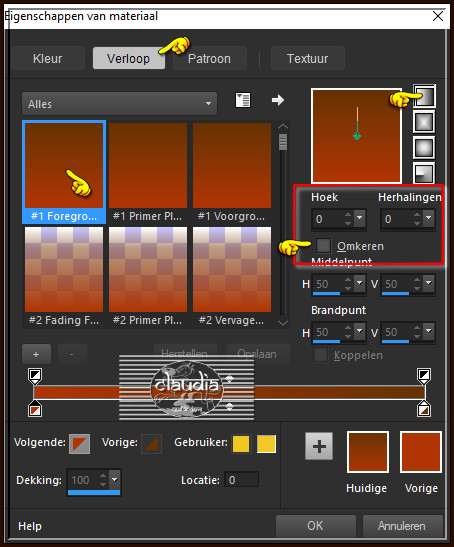
Ga terug naar je werkje en vul de laag met dit Verloop.

2.
Aanpassen - Vervagen - Gaussiaanse vervaging : Bereik = 40.
Lagen - Nieuwe rasterlaag.
Selecties - Alles selecteren.
Open uidt de materialen de tube "12479955005_femmes_nikita".
Activeer hiervan de 2de laag onderaan (= Raster 1).
Bewerken - Kopiëren.
Zet de tube opzij voor later gebruik.
Ga terug naar je werkje.
Bewerken - Plakken in selectie.
Selecties - Niets selecteren.
Verwijder nu het watermerk van Nikita, links onderaan op je werkje :
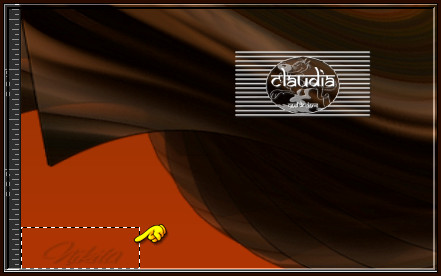

3.
Open uit de materialen de tube "1250147560_paysages_nikita".
Activeer hiervan de 2de laag bovenaan (= calque).
Bewerken - Kopiëren.
Ga terug naar je werkje.
Bewerken - Plakken als nieuwe laag.
Afbeelding - Formaat wijzigen : 80%, formaat van alle lagen wijzigen niet aangevinkt.
Aanpassen - Scherpte - Verscherpen.
De tube staat gelijk goed.
Lagen - Eigenschappen : zet de Mengmodus van deze laag op Hard licht.

4.
Open uit de materialen de tube "1255599849_hommes_nikita".
Activeer hiervan de 2de laag bovenaan in het Lagenpallet (= calque).
Bewerken - Kopiëren.
Ga terug naar je werkje.
Bewerken - Plakken als nieuwe laag.
Plaats de tube naar links toe en iets naar boven :
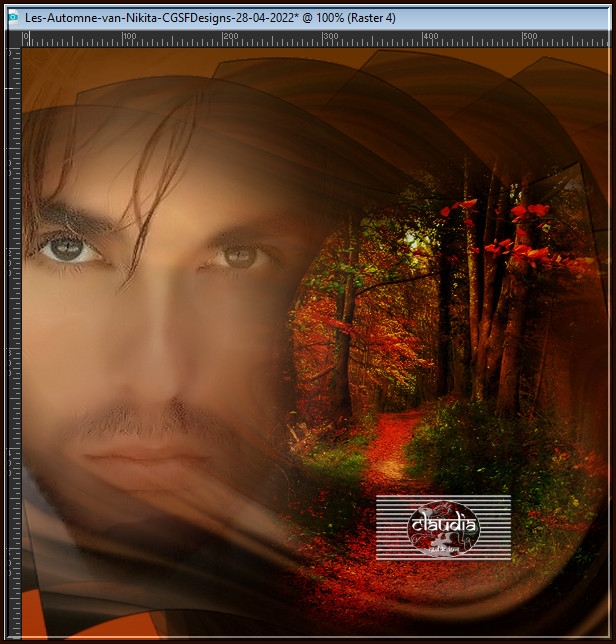
Lagen - Eigenschappen : zet de Mengmodus van deze laag op Hard licht en de Dekking op 63%.

5.
Activeer de opzij gezette tube "12479955005_femmes_nikita".
Activeer nu de 2de laag bovenaan in het Lagenpallet (= calque).
Bewerken - Kopiëren.
Ga terug naar je werkje.
Bewerken - Plakken als nieuwe laag.
Plaats de tube naar rechts :


6.
Lagen - Nieuwe rasterlaag.
Selecties - Alles selecteren.
Open uit de materialen de fractal "Gold_Shapes_by_bureau22.fractal".
Bewerken - Kopiëren.
Ga terug naar je werkje.
Bewerken - Plakken in selectie.
Aanpassen - Scherpte - Verscherpen.
Selecties - Niets selecteren.
Lagen - Eigenschappen : zet de Mengmodus van deze laag op Hard licht.
Lagen - Schikken - 4 x Omlaag :
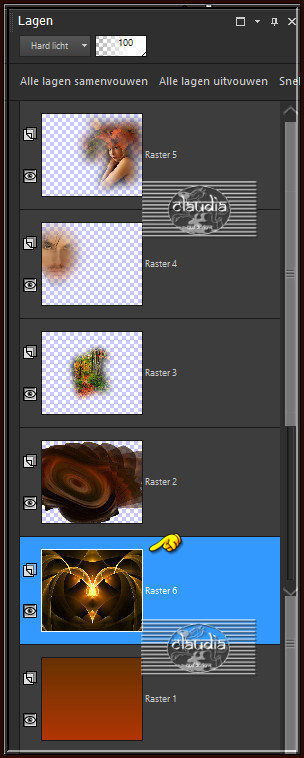

7.
Lagen - Samenvoegen - Alle lagen samenvoegen.
Effecten - Insteekfilters - Xero - Porcelain :
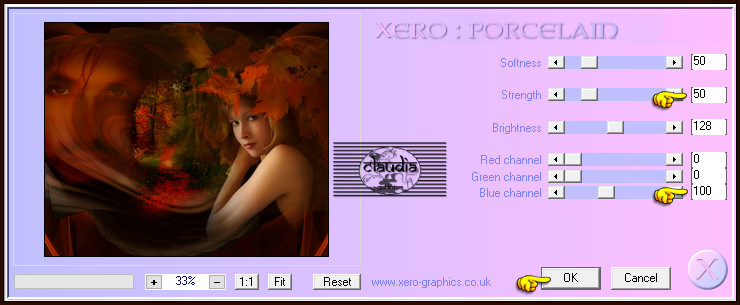
Afbeelding - Randen toevoegen : Symmetrisch aangevinkt
1 px met de 3de kleur
5 px met de 4de kleur
1 px met de 3de kleur.
Lagen - Nieuwe rasterlaag.
Plaats hierop jouw watermerk.
Lagen - Samenvoegen - Alle lagen samenvoegen.
Sla je werkje op als JPG-formaat en daarmee ben je aan het einde gekomen van deze mooie les van Nikita.
© Claudia - April 2022.






